Webpanelen
This post is also available in:
![]() English
English ![]() 日本語
日本語 ![]() Русский
Русский ![]() Français
Français ![]() Español
Español ![]() Deutsch
Deutsch ![]() Српски
Српски ![]() Українська
Українська ![]() Português
Português ![]() Português
Português ![]() Български
Български ![]() 简体中文
简体中文
Webpanelen zijn aanpasbare tabs waarmee je je lievelingssites binnen handbereik kunt houden in het zijpaneel van Vivaldi. Als je een webpaneel opent, kun je de inhoud ervan tegelijkertijd bekijken met de tab(s) in je hoofdvenster.
Een nieuw webpaneel toevoegen
- Open het paneel door op het pictogram
 Paneel weergeven links op de statusbalk te klikken, of met de bijbehorende sneltoets (F4 / ⌥⌘P).
Paneel weergeven links op de statusbalk te klikken, of met de bijbehorende sneltoets (F4 / ⌥⌘P). - Klik op de knop
 Webpaneel toevoegen om:
Webpaneel toevoegen om:
- de huidige pagina toe te voegen,
- een van je veelbezochte websites toe te voegen of
- een webadres in te tikken.
- Rechtsklik ergens op een open webpagina om het contextmenu te openen
- Kies Pagina toevoegen aan webpaneel uit het menu
- De pagina is onmiddellijk beschikbaar als webpaneel.
Als je wordt gevraagd een app te downloaden, of er komt een melding dat de pagina niet beschikbaar is voor mobiel, rechtsklik dan op de knop van het webpaneel en kies Desktopversie weergeven. Doe het omgekeerde ( Mobiele versie weergeven) als je wilt omschakelen van desktop- naar mobiele weergave.
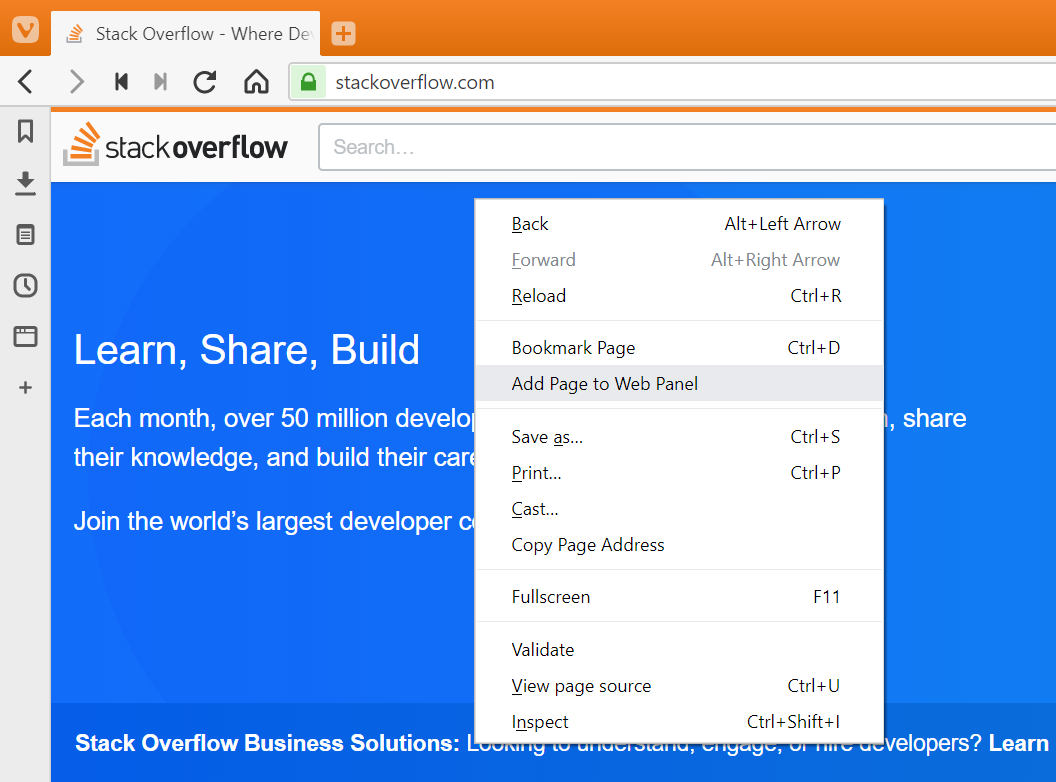
Webpanelen openen
Om een webpaneel te openen, kun je:
- Klikken op de knop van het webpaneel in het zijpaneel;
- Een sneltoets gebruiken (stel een specifieke sneltoets in voor elk webpaneel in Instellingen > Toetsenbord > Beeld);
- “Webpaneel #” intikken in Snelcommando’s;
- Het Vivaldi-menu > Beeld > Webpanelen openen en op het te openen webpaneel klikken;
- Een muisgebaar gebruiken (stel een muisgebaar in voor elk webpaneel in Instellingen > Muis > Koppeling gebaren).
Webpanelen aanpassen
Sommige webpanelen hebben meer ruimte nodig dan andere. Om panelen met verschillende breedte te krijgen:
- Rechtsklik op het pictogram van het webpaneel;
- kies Aangepaste breedte;
- sleep de zijkant van het paneel naar de gewenste breedte.
Om navigatieknoppen weer te geven, rechtsklik je op het pictogram van het webpaneel > Werkbalk > Alle knoppen weergeven.

Webpanelen verwijderen
Om een webpaneel te verwijderen:
- Rechtsklik op het pictogram van het webpaneel;
- Kies Webpaneel verwijderen.
Om een verwijderd webpaneel te herstellen:
- Rechtsklik op het paneel;
- Ga naar Verwijderde webpanelen (als je hebt geklikt op een (web)paneelknop, ga je naar Panelen > Verwijderde webpanelen);
- Klik op het webpaneel dat je wilt herstellen.
Je kunt ook Alles wissen kiezen om ze definitief te verwijderen.
Als je een webpaneel wilt verbergen in plaats van verwijderen:
- Rechtsklik op het webpaneel;
- Ga naar Panelen;
- Klik op het te verbergen webpaneel in het contextmenu.
Panelen en webpanelen die in het contextmenu een vinkje voor hun naam hebben, worden weergegeven. De andere zijn verborgen.
Populaire toepassingen van webpanelen
Hieronder staan enkele van de meest gangbare toepassingen voor webpanelen. Hou er rekening mee dat mobielvriendelijke sites het best werken vanwege het kleinere scherm. Probeer er zelf een toe te voegen door op de koppeling te klikken en bovenstaande instructies te volgen.
- Hulpbronnen voor werk en onderzoek (bv. StackOverflow en DevDocs);
- Vertaaldiensten zoals Google Translate;
- Grammatica- of tekstschrijfhulpmiddelen zoals een woordenboek;
- Sociale media en nieuwsstromen (bv. Twitter, Instagram, HackerNews);
- Chatapps (bv. Messenger, WhatsApp).
Meer lezen
- How to post on Instagram from Vivaldi browser
- Work smarter and stay focused with Vivaldi’s Web Panels
- Keep Your Friends Close: Using Web Panels for Social Media
- 5 Web Panels for Programmers